Verwenden Sie Google als Standardsuchmaschine für Taskleiste Suche starten unter Windows 10
Aktualisiert Marsch 2023: Erhalten Sie keine Fehlermeldungen mehr und verlangsamen Sie Ihr System mit unserem Optimierungstool. Holen Sie es sich jetzt unter - > diesem Link
- Downloaden und installieren Sie das Reparaturtool hier.
- Lassen Sie Ihren Computer scannen.
- Das Tool wird dann deinen Computer reparieren.
Mit den Standardinstallationseinstellungen verwendet Windows 10 die Bing-Suchmaschine, wenn Sie eine Websuche über das Suchfeld Start / Taskleiste durchführen. Die Websuchergebnisse werden automatisch im Edge-Browser geöffnet, auch wenn Sie ein anderes Programm als Ihren Standard-Webbrowser festgelegt haben.
Obwohl die Suche in der Start-/ Taskleiste hauptsächlich zum Starten installierter Programme und nicht zum Durchsuchen des Webs verwendet wird, gibt es Benutzer, die sie zum schnellen Durchsuchen des Webs verwenden.
Suchdeflektor
Search Deflector ist ein kostenloses Programm, das entwickelt wurde, um Ihre eigene Suchmaschine als Standardsuch-/ Taskleistensuchmaschine in Windows 10 festzulegen. Mit dem Programm können Sie auch die Start-/ Taskleistensuche so konfigurieren, dass anstelle von Edge ein benutzerdefinierter Webbrowser verwendet wird Suchergebnisse anzeigen.
Laut Entwickler leitet der Suchdeflektor die Suche aus dem Suchfeld Start / Taskleiste automatisch an die Suchmaschine und den Webbrowser weiter, die Sie verwenden möchten.
Wichtige Hinweise:
Mit diesem Tool können Sie PC-Problemen vorbeugen und sich beispielsweise vor Dateiverlust und Malware schützen. Außerdem ist es eine großartige Möglichkeit, Ihren Computer für maximale Leistung zu optimieren. Das Programm behebt häufige Fehler, die auf Windows-Systemen auftreten können, mit Leichtigkeit - Sie brauchen keine stundenlange Fehlersuche, wenn Sie die perfekte Lösung zur Hand haben:
- Schritt 1: Laden Sie das PC Repair & Optimizer Tool herunter (Windows 11, 10, 8, 7, XP, Vista - Microsoft Gold-zertifiziert).
- Schritt 2: Klicken Sie auf "Scan starten", um Probleme in der Windows-Registrierung zu finden, die zu PC-Problemen führen könnten.
- Schritt 3: Klicken Sie auf "Alles reparieren", um alle Probleme zu beheben.
Hier erfahren Sie, wie Sie mit dem Suchdeflektor eine benutzerdefinierte Suchmaschine und einen Webbrowser als Standard für die Start-/ Taskleistensuche festlegen.
Machen Sie Google zur Standardsuchmaschine für Taskleiste / Suche starten
Schritt 1: Besuchen Sie diese Seite von GitHub und laden Sie die neueste Version des Search Deflector-Installationsprogramms herunter.
Schritt 2: Führen Sie das Installationsprogramm aus. Während der Installation wird ein Eingabeaufforderungsfenster mit einer Meldung angezeigt, in der Sie aufgefordert werden, einen der installierten Browser auszuwählen, der als Standardbrowser für die Start-/ Taskleistensuche festgelegt werden soll.
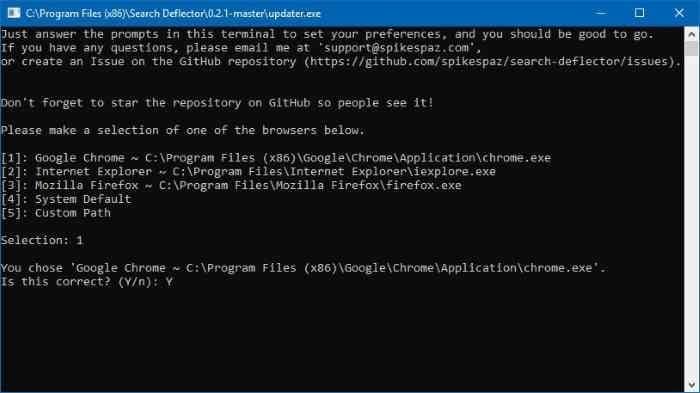
Bitte geben Sie die Nummer neben dem Browsereintrag ein und drücken Sie die Eingabetaste.
Wenn Sie zur Bestätigung aufgefordert werden, geben Sie Y ein und drücken Sie die Eingabetaste.
Schritt 3: Als Nächstes werden Sie aufgefordert, eine Suchmaschine auszuwählen. Wie Sie in der Abbildung unten sehen können, bietet das Tool über 12 Suchmaschinen zur Auswahl. Außerdem können Sie eine benutzerdefinierte URL festlegen. Geben Sie die Nummer ein, die einen der aufgelisteten Browser darstellt, und drücken Sie die Eingabetaste.
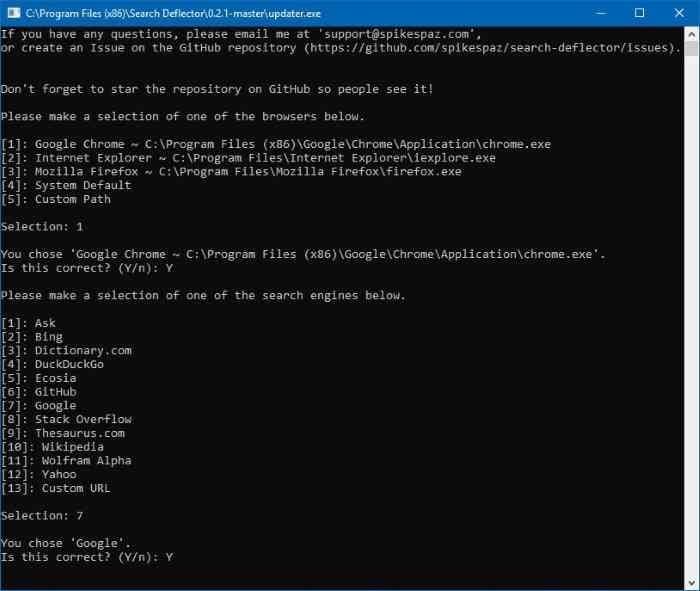
Geben Sie die Schaltfläche Y ein, wenn Sie aufgefordert werden, die Auswahl zu bestätigen.
Wenn Sie schließlich die Meldung ‚Drücken Sie die Eingabetaste, um das Setup zu schließen‘ erhalten, gehen Sie genauso vor, um das Eingabeaufforderungsfenster zu schließen.
Das war’s!

